Как конвертировать PDF в слайды Google: удобный способ
Документ Google – это часть диска Google, которая включает обработку документов. Документы служат нескольким целям и могут быть загружены в Google. Он обеспечивает простой и эффективный способ создания, редактирования и систематизации всех документов в Интернете, включая PDF. Документы состоят из множества форм, которые могут быть полезны пользователю. Можно конвертировать PDF в слайды Google для редактирования и обмена.
Многие компании используют интернет-платформы, чтобы максимально эффективно использовать свои документы. Документы необходимы для передачи пользователям правильной информации.
Например, при приеме на работу компания может отправить требования о вакансии через Google. Документы в формате PDF необходимо преобразовать в слайды Google, чтобы пользователи могли получить доступ к информации.
Программы для Windows, мобильные приложения, игры - ВСЁ БЕСПЛАТНО, в нашем закрытом телеграмм канале - Подписывайтесь:)
Академики могут загрузить свои материалы на диск Google для сертификации. Все это требует, чтобы документы были преобразованы из PDF в слайды Google. С другой стороны, документы в формате слайдов Google могут быть преобразованы в PDF в соответствии с потребностями пользователя.
Для этого существует множество способов, и пользователь должен знать, какие шаги нужно предпринять для этого. PDF расшифровывается как Portable Document Format.
Эти форматы стали популярными среди пользователей. Отправка документов в наиболее подходящих форматах имеет решающее значение для обеспечения доступа к документам других пользователей.
КАК ПРЕОБРАЗОВАТЬ PDF В СЛАЙДЫ GOOGLE
Существует множество причин, по которым пользователям необходимо преобразовать документ PDF в слайды Google. Когда вы загружаете PDF-файл в документы Google, он автоматически преобразует файл в документ Google.
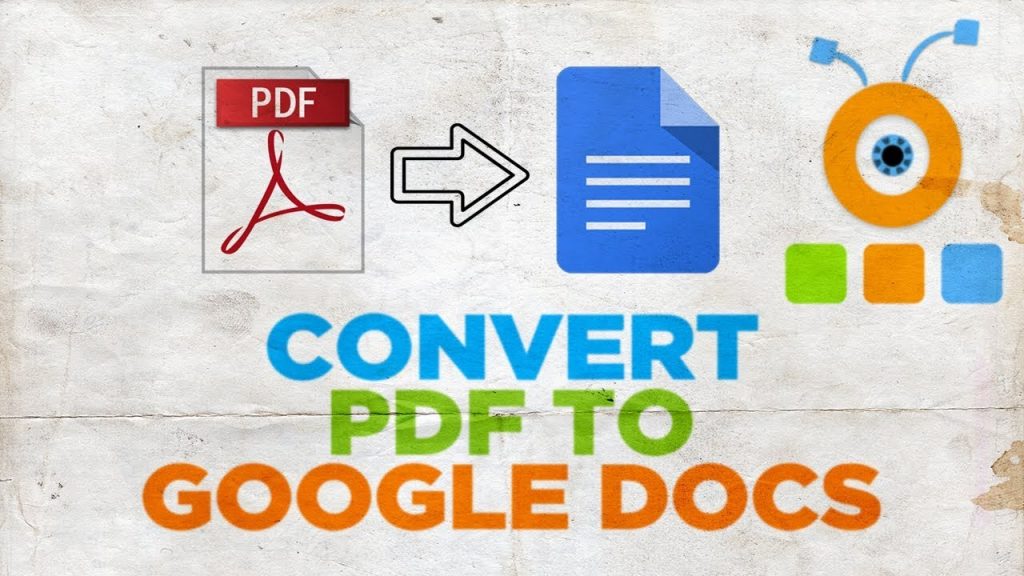
Для выполнения этих функций не требуется никаких специальных инструментов или программного обеспечения. Документы Google совместимы с любой платформой и устройством. Чтобы получить доступ к этой услуге, пользователь может выполнить процедуру, описанную ниже:
Шаг 1: Войдите в учетную запись пользователя Google Documents, чтобы получить доступ к опции Slides на платформе.
Шаг 2: Выберите средство выбора открытых файлов значок в ряду значков рядом с падением экрана. Значок в основном имеет форму папки, что означает, что его легко обнаружить, так как имя доступно.
Шаг 3: Перейти к Загрузить вкладка в Открыть файл диалоговое окно. Щелкните значок выберите файл на вашем устройстве чтобы загрузить файл PDF. Файл может иметь любой разумный размер, что позволяет пользователю максимально использовать возможности слайдов Google.
Шаг 4: Выберите PDF-файл для загрузки из появившейся диалоговой таблицы. Документ можно найти, если он не отображается в появившейся диалоговой таблице.
Шаг 5: Щелкните значок открыть с помощью Google Документов вверху экрана. Документ будет преобразован в форматы для получения слайдов, актуальных для пользователей.
Отредактируйте документ и загрузите его на платформу Google, которая нужна пользователю. Слайды Google можно использовать для максимально эффективного использования доступных платформ. Слайды Google можно преобразовать в PDF для наиболее подходящих нужд. Приведенные ниже шаги можно использовать для преобразования документа из документов Google в формы PDF.
КАК ПРЕОБРАЗОВАТЬ СЛАЙДЫ GOOGLE В PDF:
Многим людям нравятся форматы документов PDF, поскольку они позволяют использовать визуальные элементы, такие как картинки, цифровые изображения и фотографии. PDF выглядит более изысканным, поэтому многие люди предпочитают этот формат. В формате PDF используется метод внутреннего сжатия, что означает, что он использует меньше места, чем другие форматы файлов.
Для электронной почты, печати и загрузки документов в веб-форматы PDF является наиболее подходящей формой. PDF удаляет ненужные и отвлекающие элементы из цифровых документов, такие как поля и контуры. Они также сохраняют форматирование документа при распечатке.
Приведенные ниже шаги применимы к преобразованию документа в форматы pdf.
Шаг 1: Войдите в документы Google и откройте документ, который необходимо преобразовать в PDF.
Шаг 2: Выберите файл вариант и нажмите на Скачать. Выберите указанный вариант PDF-документ.
Шаг 3: Проверьте папку загрузки вашего компьютера на наличие только что созданного PDF-файла. Документ можно загрузить в компьютер для дальнейших действий.
Другой метод преобразования документа для отправки напрямую без загрузки документа в компьютер.
Шаг 1: Войдите в документ Google и откройте документ, который хотите преобразовать в PDF.
Шаг 2: Выберите файл вариант. Откройте платформу, через которую будет отправлен документ.
Шаг 3: Выберите вариант отправки, и документ будет преобразован непосредственно в необходимую PDF-форму.
КОГДА ПРЕОБРАЗОВАТЬ ДОКУМЕНТЫ ИЗ GOOGLE SLIDE В PDF
PDF-документы важны для передачи информации, чтобы удовлетворить предпочтения пользователей. Документы могут быть использованы по следующим причинам:
Юридические формы, такие как контракты, аренда и купчая. Пользователь может использовать документы для доступа к электронным книгам в учебных целях. Резюме и сопроводительные письма, необходимые для работы, а также для проверки биографических данных.
Этот тип документов используется для информации, передаваемой правительствами и организациями. Пользователь может конвертировать как можно больше слайдов Google в форматы PDF в соответствии со своими потребностями.
ЗАКЛЮЧЕНИЕ
Преобразование документов из PDF в слайды Google обычно используется во многих ситуациях. Бывают случаи, когда документы можно преобразовать из слайдов Google в PDF.
Электронные подписи – обычное дело в процессе аутентификации документов. Форматы в основном представлены в Google Slides.
Пользователь может использовать описанные выше методы для удовлетворения своих потребностей в документации. Процесс преобразования прост в выполнении и может быть загружен на платформы Google для использования в будущем.
Надеюсь, эта статья помогла вам конвертировать PDF в слайды Google и наоборот.




